- Z AnyDeskom lahko varno prenesete velike datoteke na dva preprosta načina.
- AnyDesk ima sinhronizacijo sinhronizacije odložišča, ki bo hitro kopirala in prilepila datoteke med napravami.
- Uporaba orodja File Manager omogoča prenos datotek med dvema posebnima oknoma.
- Programska oprema podpira katero koli obliko in velikost datoteke, zato vam tega ne bo treba skrbeti.

- Šifriranje na bančni ravni in popolna zasebnost
- Podpora za več platform za vse večje operacijske sisteme
- Hiter in intuitiven prenos datotek
- Nizka poraba pasovne širine in hiter odziv pinga
- Visoka hitrost sličic za lažje odpravljanje težav
- Poiščite Anydesk
Prenos velikih datotek med napravami ni enostaven, če nimate zunanjih skladiščenje da jih vstavite noter. Oblak sistemi so tudi odlični, vendar zahtevajo, da datoteke naložite pred prenosom.
Zato z uporabo programska oprema za daljinsko upravljanje ki vam omogoča prenos datotek na poti, je najlažji način. Toda vsa ta orodja ne delujejo dobro z večjimi datotekami.
Na srečo AnyDesk nima težav s prenosom datotek katere koli velikosti, za največjo varnost pa ima šifriranje datotek. Danes vam bomo pokazali, kako enostavno je to storiti.
AnyDesk ima različne vmesnike za Linux, Windows, in MAC, danes pa se bomo osredotočili na Windows 10 stvari.
Če vas skrbi varnost, morate vedeti, da AnyDesk koristi seznam nadzora dostopa, zaklepanje naprave, dovoljenja in druge funkcije, povezane z varnostjo.
Natančneje, uporablja vojaško tehnologijo TLS za blokiranje nepooblaščenih dostopov do vaše naprave in uporablja asimetrično šifriranje RSA 2048, ki preverja morebitno povezavo.
Če uporabljate AnyDesk, obstajata dva načina za prenos datotek med napravami. Oba sta enostavna za uporabo in celovita ter nimata omejitev velikosti datoteke.
Kako lahko varno prenesem velike datoteke z AnyDes?
1. Uporabite odložišče
- Z desno miškino tipko kliknite datoteko, ki jo želite prenesti v posamezno napravo.
- Izberite Kopirati ali pritisnite CTRL + C tipke.
- Pojdite na drugo povezano napravo.
- Z desno miškino tipko kliknite in izberite Prilepi ali pritisnite CTRL + V tipke.
Na srečo AnyDesk ponuja sinhronizirano odložišče, ki vključuje Kopiraj prilepi funkcije iz operacijskega sistema Windows in MAC.
2. Uporabite upravitelja datotek
- Povežite se z napravami, iz katerih želite prenesti datoteke.
- Ko začnete sejo, kliknite na Prenos datoteke ikono.

- Nato se bosta pojavili dve ločeni okni.
- Tista na levi bo vaša trenutna naprava.
- Na desni bo naprava z daljinskim upravljanjem.
- Izberite datoteke, ki jih želite prenesti, nato pritisnite Naloži na vrhu.
- Nato pritisnite Prenesi gumb za iskanje izbranih datotek na daljinsko vodeni napravi.
AnyDesk ima Upravitelj datotek način, ki odpre dve okni iz obeh naprav. Tam lahko krmarite po sistemskih imenikih in izberete datoteke, ki jih želite prenesti.
To je približno za ta hitri članek. Ni bilo treba veliko razlagati, saj ima AnyDesk izčrpno in preprosto Uporabniški vmesnik.
Omeniti moramo, da lahko brez težav prenesete katero koli vrsto datoteke, vse datoteke pa so zaščitene, tako da do njih nima dostopa nihče drug.
Ste že preizkusili naše metode za prenos datotek s programom AnyDesk? Povejte nam o svojih izkušnjah in vas prosimo, da z nami delite kakršne koli druge napotke v zvezi s temo v spodnjem oddelku za komentarje.
 Še vedno imate težave?Popravite jih s tem orodjem:
Še vedno imate težave?Popravite jih s tem orodjem:
- Prenesite to orodje za popravilo računalnika ocenjeno z odlično na TrustPilot.com (prenos se začne na tej strani).
- Kliknite Zaženite optično branje najti težave s sistemom Windows, ki bi lahko povzročale težave z računalnikom.
- Kliknite Popravi vse odpraviti težave s patentiranimi tehnologijami (Ekskluzivni popust za naše bralce).
Restoro je prenesel 0 bralci ta mesec.
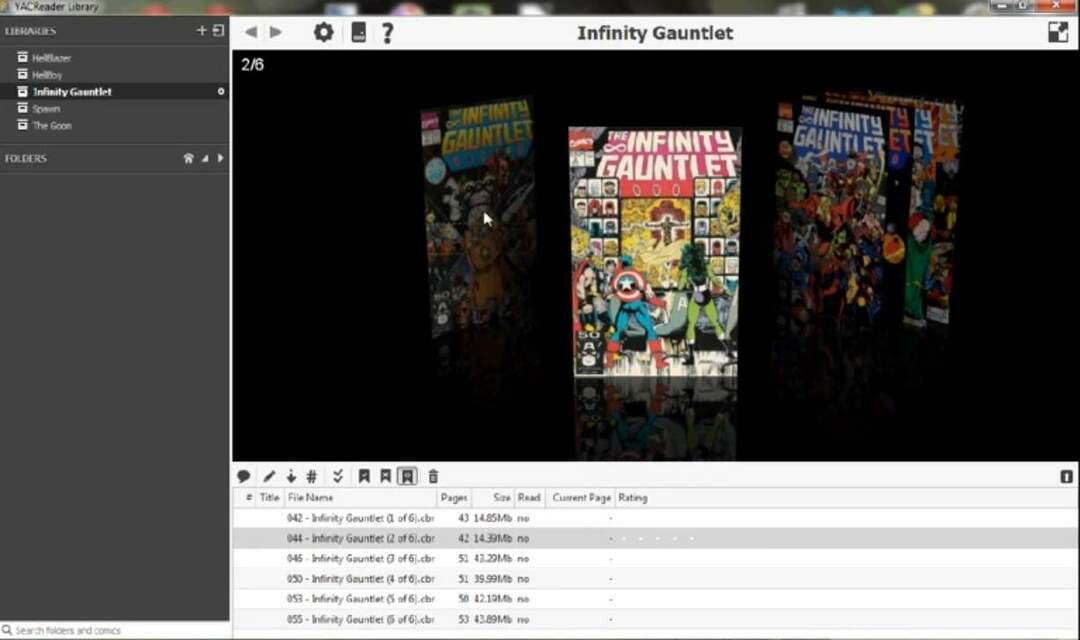

![5+ najboljših programov za brisanje datotek za Windows 10 [2021 Guide]](/f/53c0952b973eebaebcba378ebad384c8.jpg?width=300&height=460)